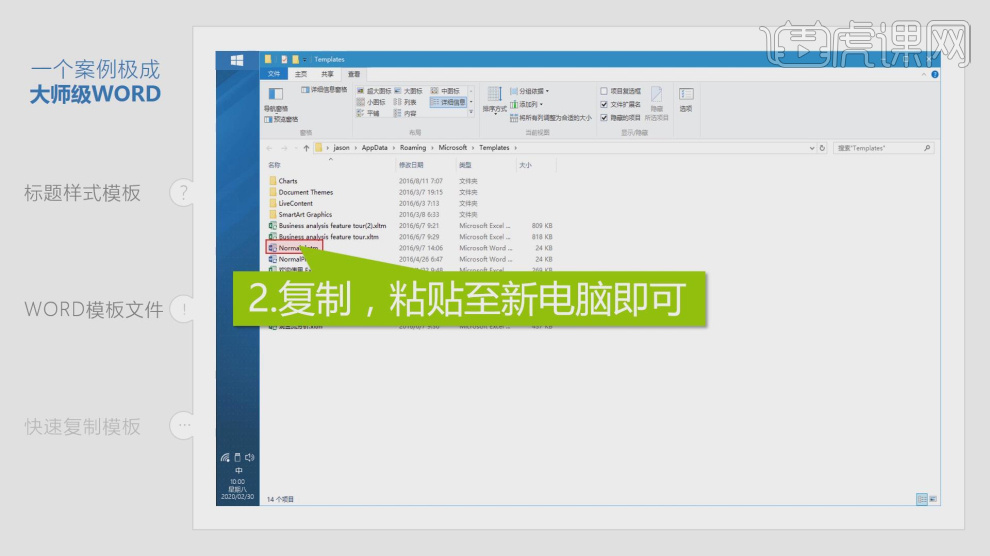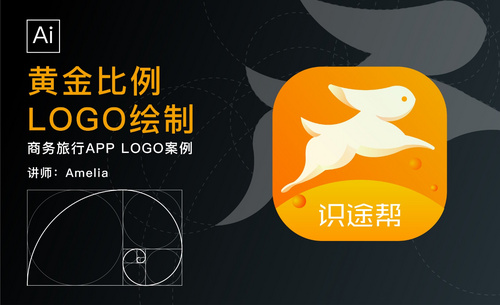如何用办公软件Word制作案例
发布时间:暂无
1.本节课讲解【Word】软件-一个案例集成大师级,本节课中用到的素材,会放置在素材包内,请各位学员点击右侧黄色按钮自行下载安装。
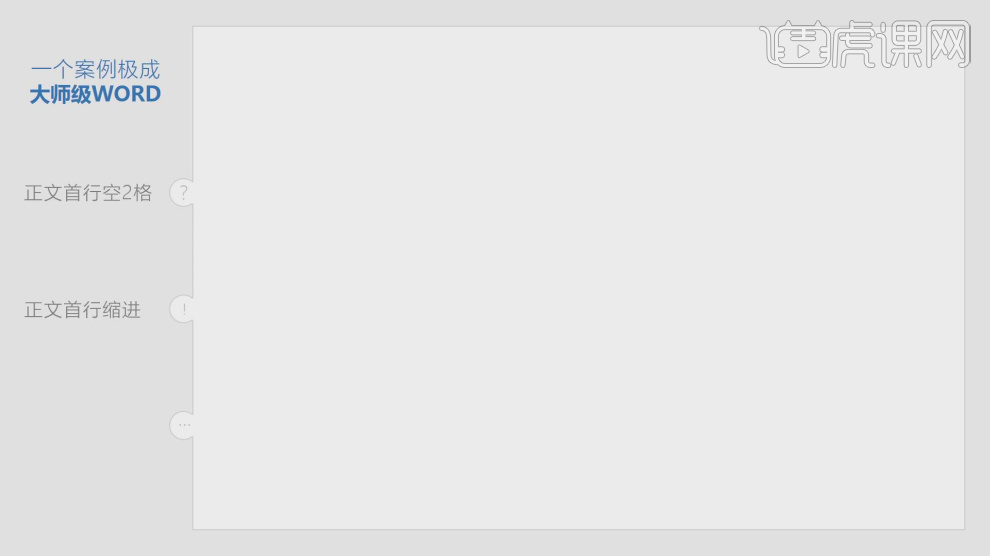
2.我们继续上节课的操作,我们打开段落面板进行一个调整,如图所示。
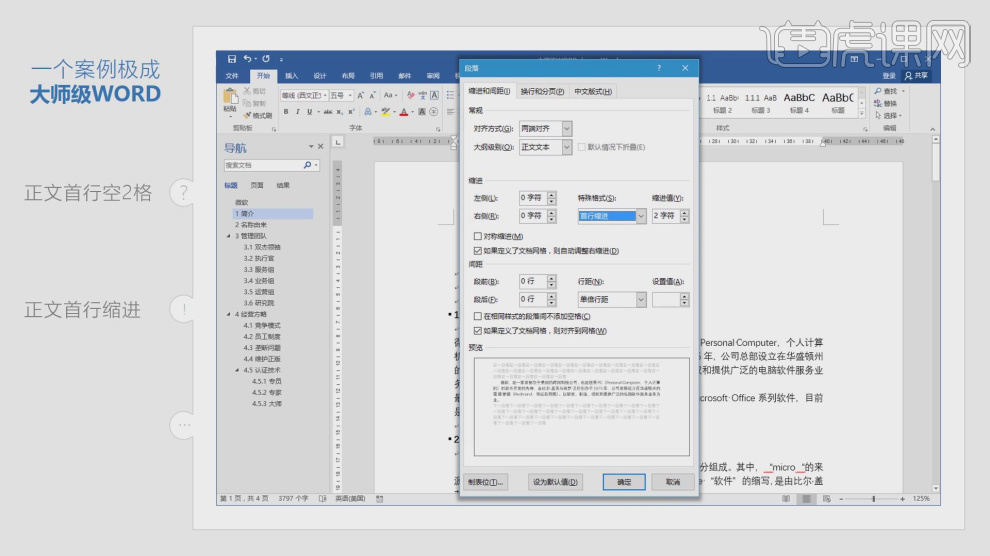
3.然后我点击上面的小图标,【更新正文以匹配所选内容】,如图所示。
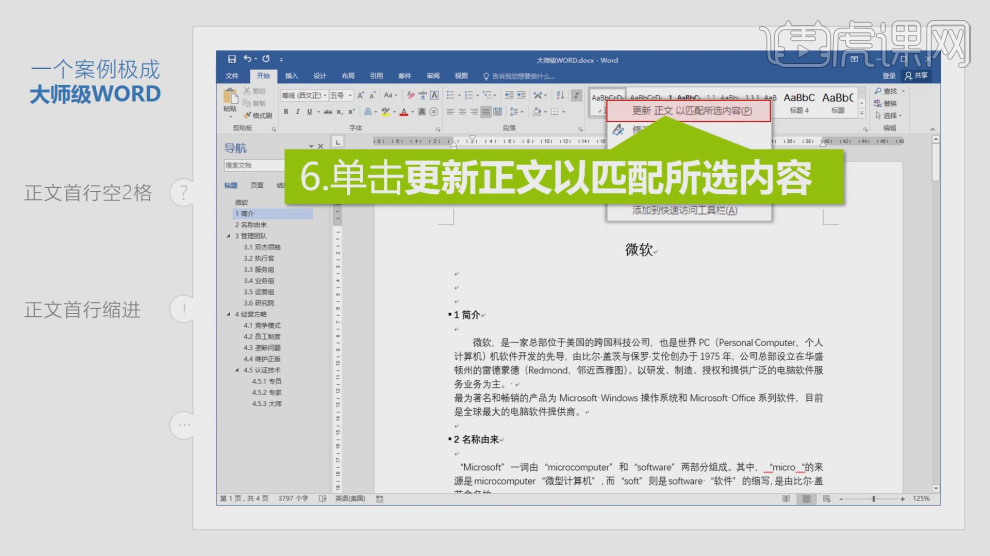
4.点击【选择所有4个实例】效果,如图所示。
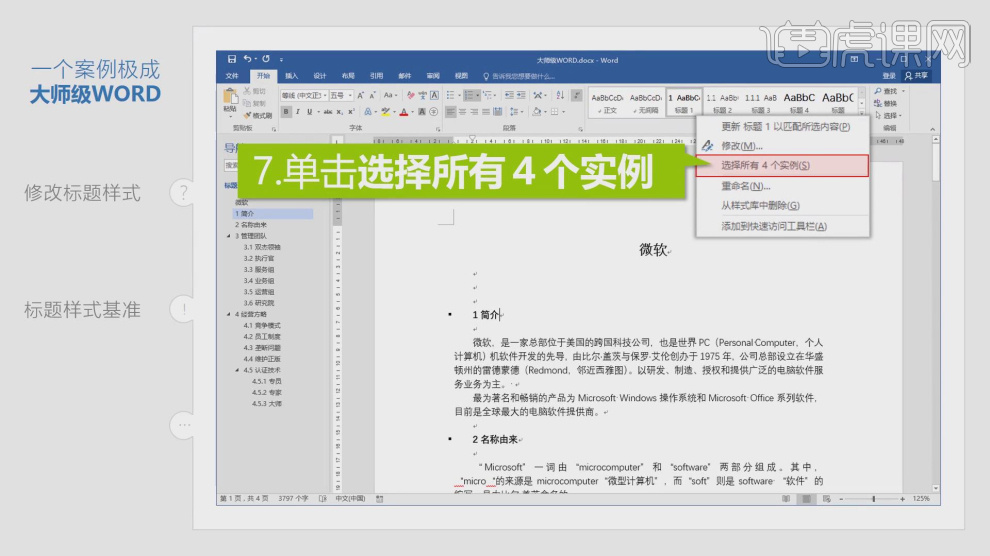
5.然后还可以设置他的【修改样式】,如图所示。

6.我们选择文本,然后将准备好的图片素材载入进来,如图所示。
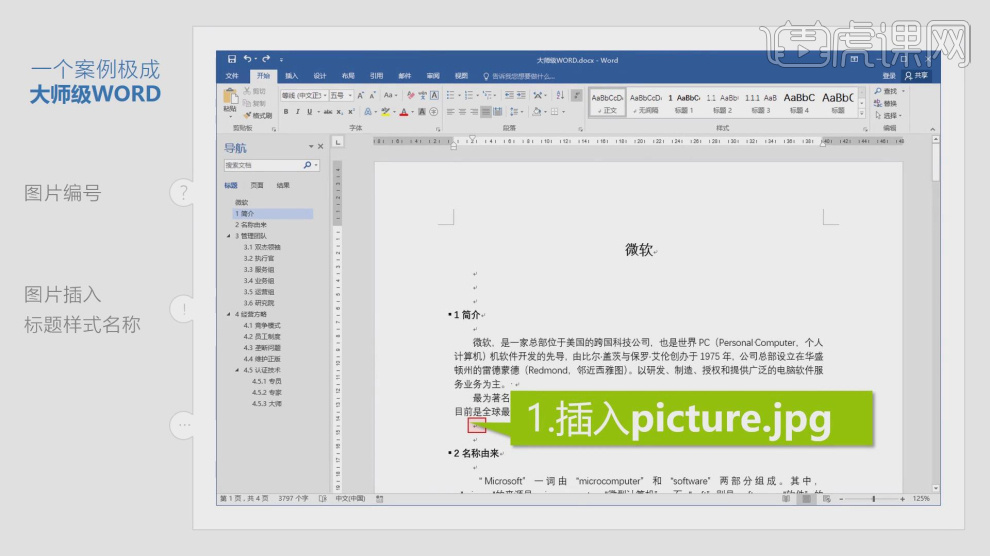
7.我们选择图片,进行一个缩放处理,如图所示。
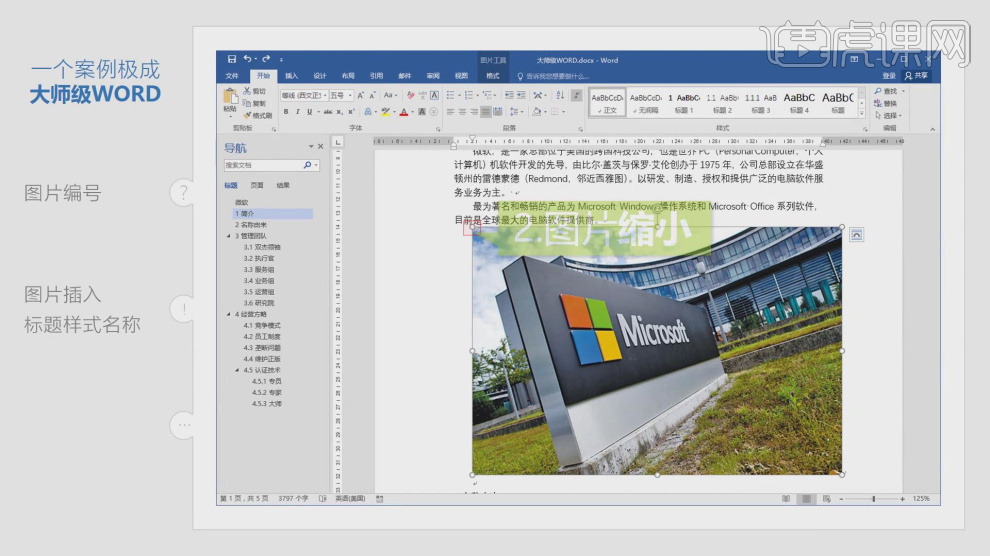
8.然后在上方我们点击【居中】,如图所示。
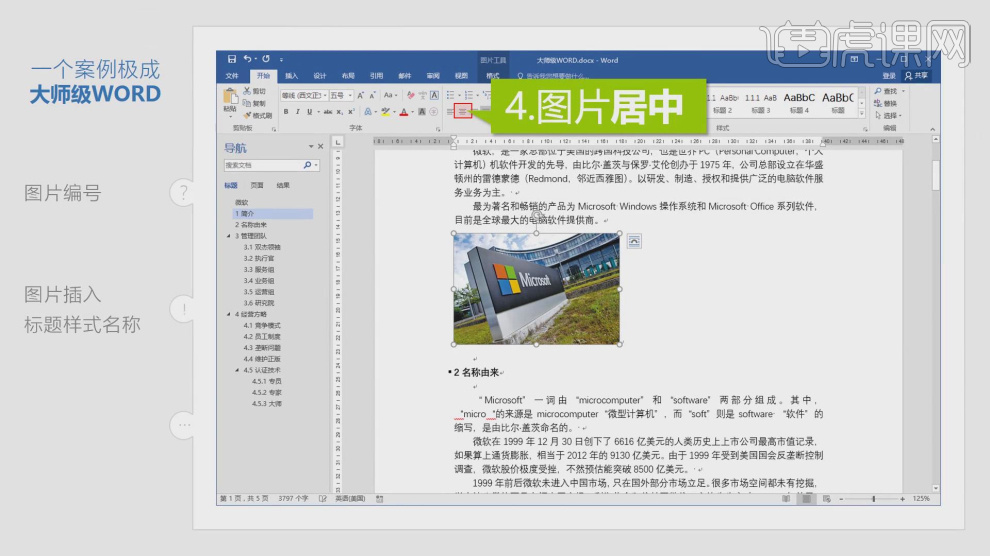
9.打开【题注】面板进行一个设置,如图所示。

10.在上方有一个【交叉引用】面板,如图所示。
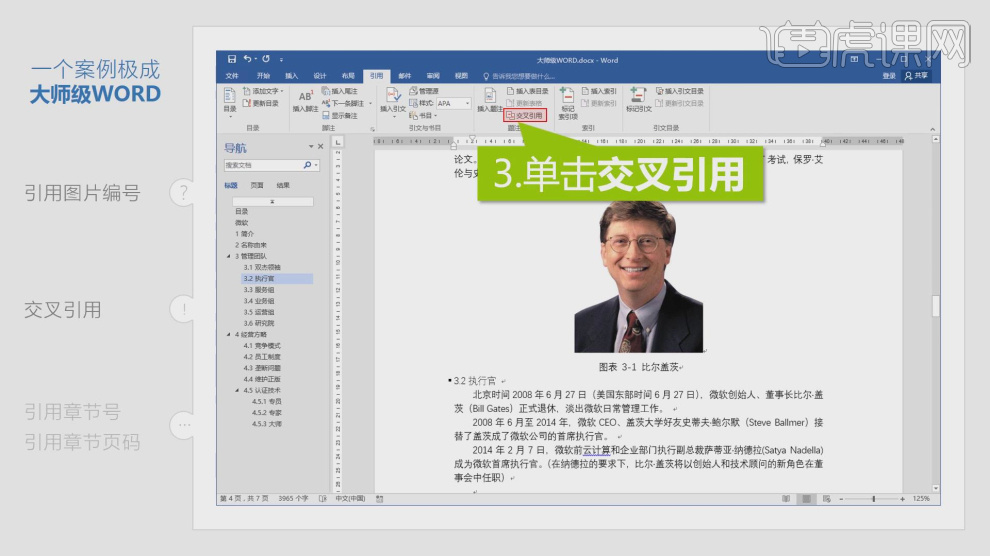
11.然后设置他的【样式】,如图所示。

12.打开【管理样式】面板进行一个设置,如图所示。
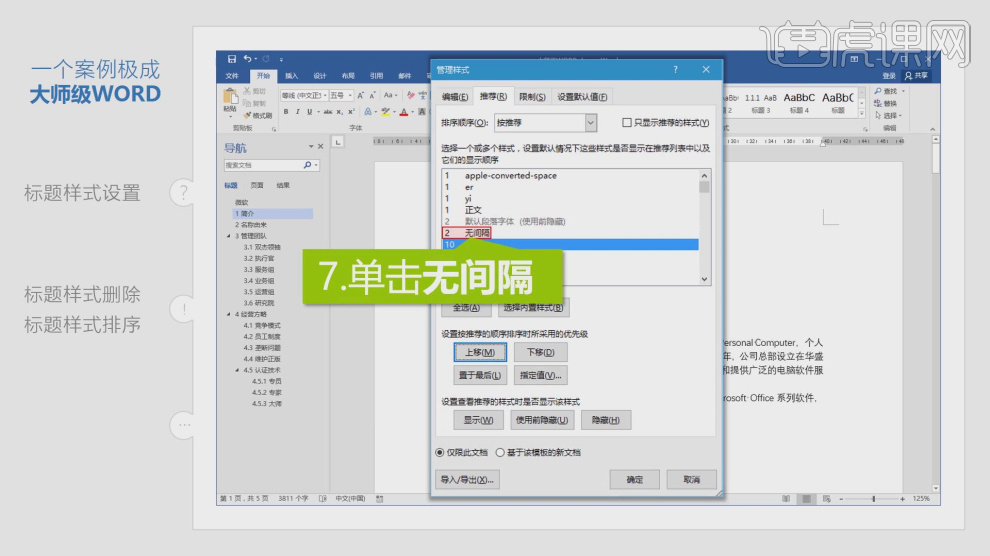
13.这里教同学们如何制作一个预设,如图所示。

14.选择上面的标题,右键鼠标,如图所示。

15.在【修改样式】中我们勾选【基于该模板的新文档】,如图所示。

16.当我们换了电脑该怎么办呢,如图所示。
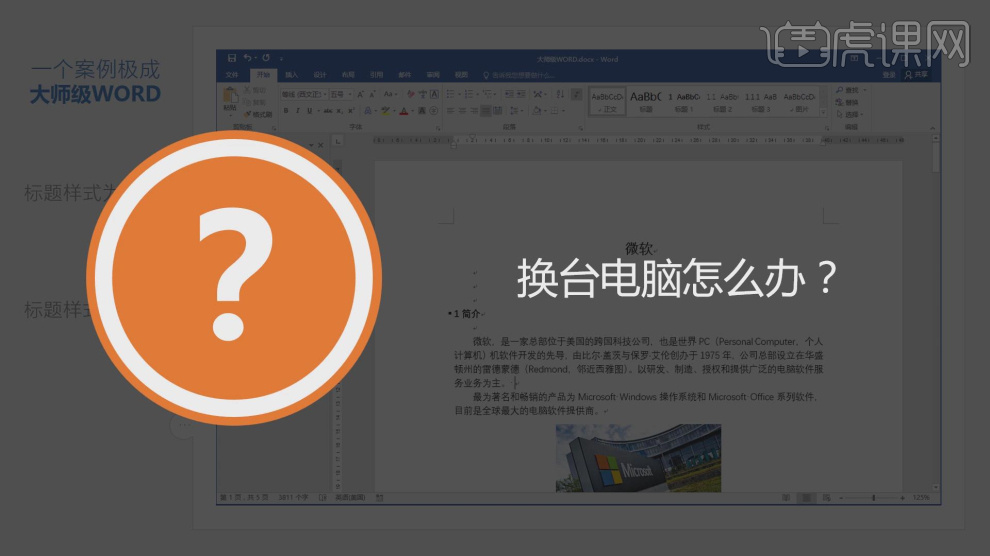
17.我们选择dotm文件,进行一个粘贴,如图所示。
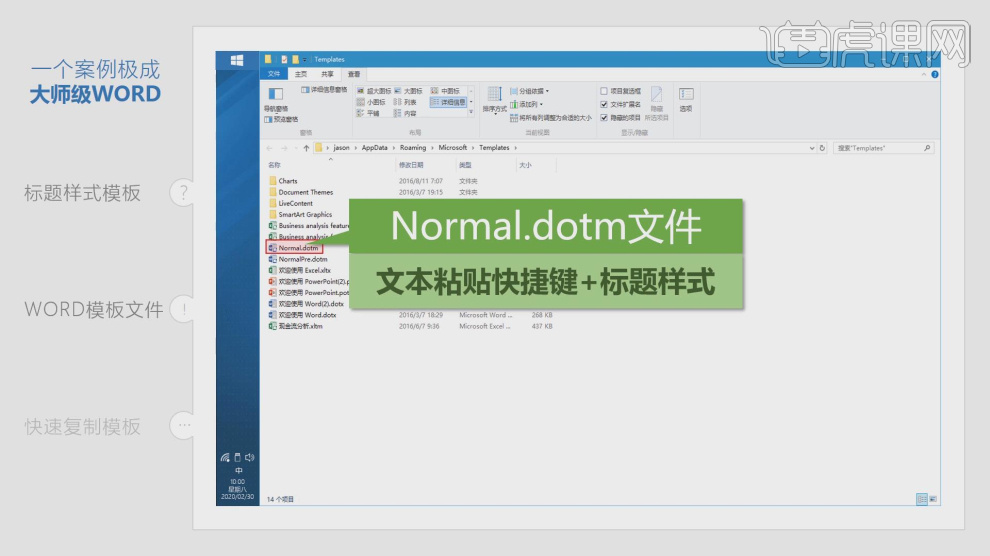
18.谢谢观看。